Warning: Undefined variable $data_info in /home/threem/threem-design.com/public_html/wp-content/plugins/wpw_ba_viewer/wpw_ba_viewer.php on line 174
Photoshopでクオリティの高い加工が可能なプラグインのNik Collectionが無料になったって!?
もともとは日本円で約6万円ほどだったそうですが、これは使わない理由はないということで早速インストールして使ってみたらマジでやばかった、、
Nik Collectionってどんなことができるの??

PhotoshopにNik Collectionをインストールする方法
Nik Collectionへアクセスし、【Download now】をクリック。

ダウンロードした【nikcollection-full】をクリック。

私は日本語オンリーなのでもちろん日本語で。。

次へ、次へ、

対応ホストアプリケーションを選択、ここでは【Photoshop CS6】にインストール。

Nik Collectionの使い方
Photoshopを再起動すると、【Selective Tool】というウィンドウが開いているけど、とりあえず×で閉じる。
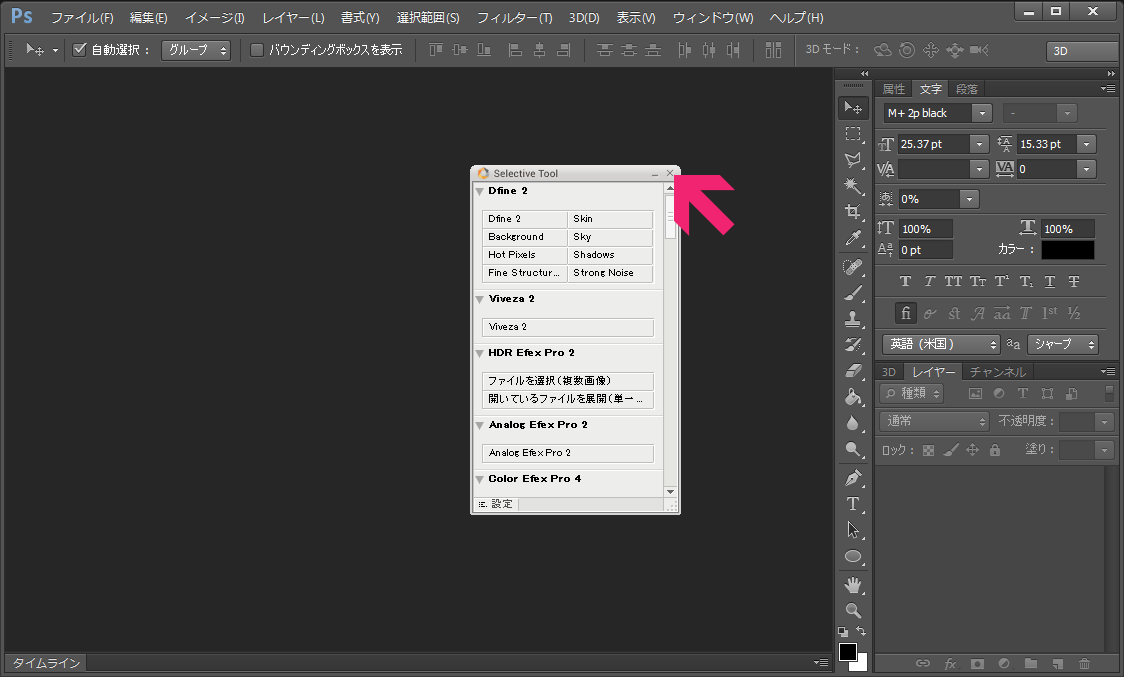
加工したい画像をPhotoshopで開く。
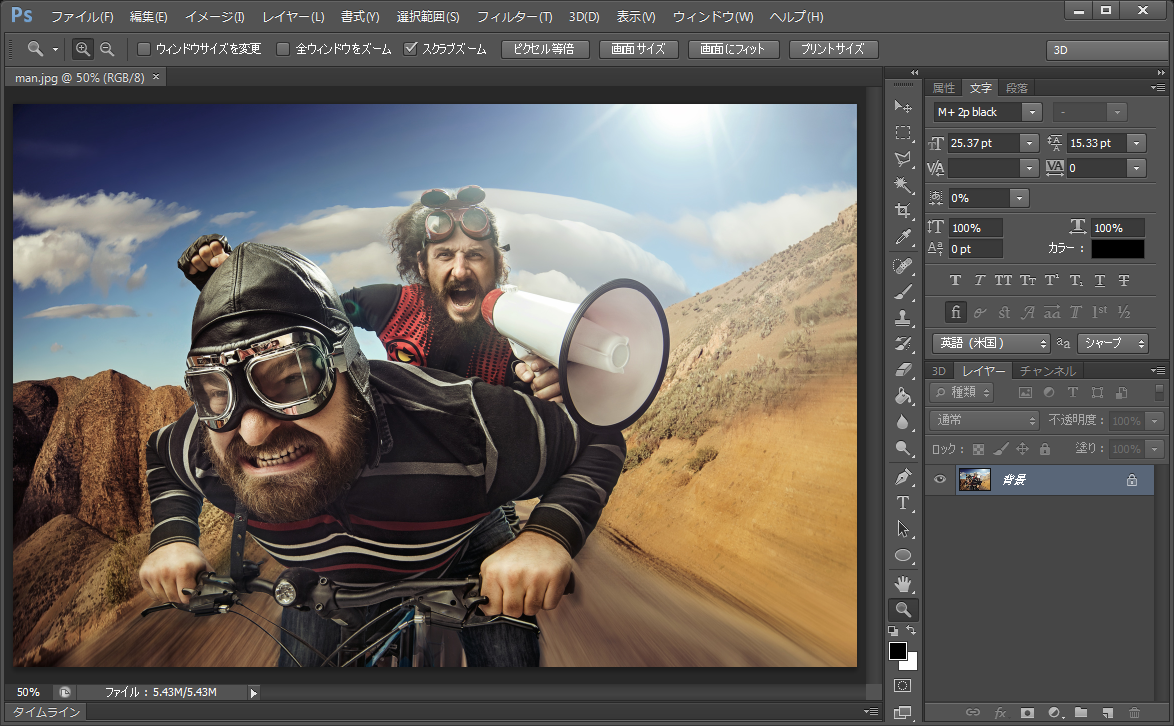
フィルターに【Nik Collection】が追加されている♪

内容は以下の8つ、レタッチや色調補正はもちろん組み合わせによって無限大の表現が可能。
- Analog Efex Pro 2
- Color Efex Pro 4
- Dfine 2
- HDR Efex Pro 2
- Sharpener Pro3 : RAW Presharpener
- Sharpener Pro3 : Output Sharpner
- Silver Efex Pro 2
- Viveza 2
とりあえず、試しにレトロな雰囲気が出せるカメラやレンズのフィルターをかけることができる【Analog Efex Pro 2】を選択して、クラシックカメラ4を適用、フィルムタイプを適当にチョイスしてニュートラル⇔フェードをいじってみる・・

おおっ、雰囲気出たっ!
今度は【二重露出】というカメラを選んでみよう。

【二重露出1】を適用してみると、わぉっ!!

【二重露出9】を適用してみると・・すげぇ、、

ヤバすぎる使い方ができるNik Collectionが無料だなんて、とんでもない時代になったもんです。
Nik Collectionを使ってみた動画ダイジェスト
まだどんなことができるのか?把握しきれてないけど、遊び感覚でいじっていればすぐに慣れそうだし「うん、これは楽しいねっ!」




























